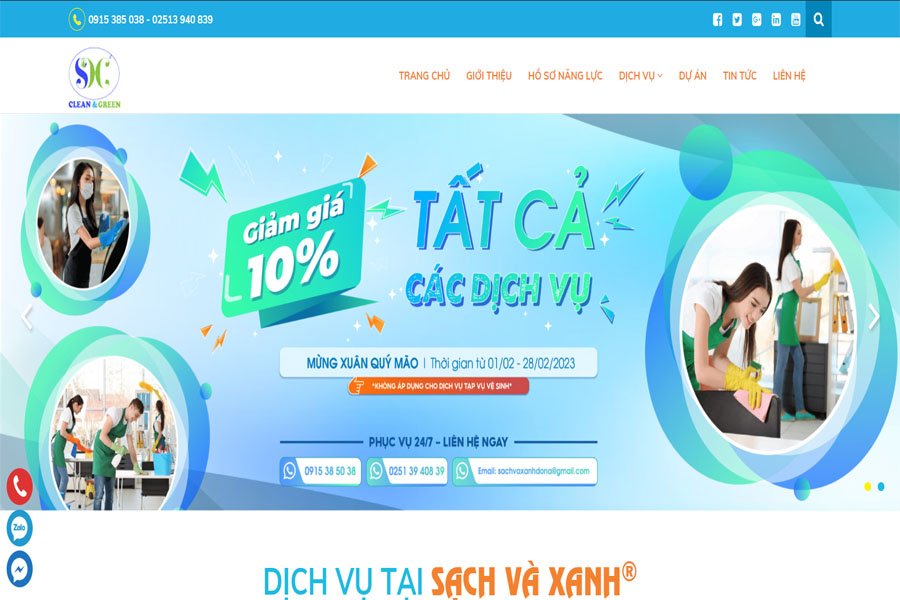Sau khi hoàn thành được một website chuyên nghiệp. Bạn chụp lại toàn bộ giao diện website của mình. Để có thể đăng tải chiến tích lên Facebook về một mẫu thiết kế web do chính tay bạn xây dựng. Thiết kế web CIT Group giới thiệu cho bạn TOP 5 thủ thuật giúp bạn có thể chụp lại toàn bộ giao diện website của mình. Cùng tham khảo nhé.
- Liên hệ dịch vụ thiết kế web tại Biên Hòa Đồng Nai
1.WebSnapr (Hướng dẫn bạn 5 cách để chụp ảnh của website)
Với giao diện đơn giản này, đây là dịch vụ chụp ảnh Webstie đơn giản nhất, không yêu cầu bạn phải đăng ký, chỉ cần sao chép địa chỉ Webstie mà bạn muốn chụp ảnh và dán vào khung Website URL, sau đó chọn kích thước hình ảnh để chụp ở hộp kế bên và bấm nút Capture, và bạn sẽ nhận được hình ảnh Webstie mà bạn cần chụp ở bên dưới. Bên cạnh đó, WebSnapr cũng cung cấp một số lượng lớn các plugin cho wordpress, blogger để có thêm chức năng tương tự như các hệ điều hành khác.
2. Thumbalizr (Hướng dẫn bạn 5 cách để chụp ảnh của website)
Không giống như WebSnapr, Thumbalizr nó cung cấp cho người dùng 2 tùy chọn để chụp ảnh Websties, bao gồm: chụp toàn bộ trang web (Page) hoặc chỉ chụp màn hình (screen). Chỉ cần nhập địa chỉ Webstie mà bạn muốn chụp ảnh vào khung Enter your target URL, sau đó chọn một trong hai chế độ chụp và nhấn nút thumbit, rất nhanh bạn sẽ có kết quả của ảnh trong khung Here is your thumb phía dưới, trong đó Khung Download cung cấp cho bạn 6 kích cỡ kích thướcfile ảnh xuất ra mặc định để bạn tải về bao gồm: 150, 320, 640, 800, 1024 và 1280. Tuy nhiên, nếu bạn có mục đích khác, bạn có thể chọn kích thước khác trong khung Custom rồi bấm nút Go để nhận kết quả. File hình ảnh được chụp sẽ ở định dạng PNG.
3. ThumbnailsPRO (Hướng dẫn bạn 5 cách để chụp ảnh của website)
Đây cũng là một dịch vụ chụp ảnh trực tuyến, nhưng để sử dụng dịch vụ miễn phí này, bạn cần có backlink cho trang web và giới hạn các tính năng. Và chủ yếu họ cung cấp các dịch vụ trả phí khi sử dụng
4. FireFox Plugins (Hướng dẫn bạn 5 cách để chụp ảnh của website)
(Tải về: https://addons.mozilla.org/en-US/firefox/addon/4889)
Nếu trình duyệt Web mà bạn đang sử dụng là trình duyệt đa năng như Firefox, kết hợp với công cụ xử lý ảnh trực tuyến như Picnik, sử dụng plugin Picnik for Firefox là một điều vô cùng cần thiết. Với Picnik for Firefox, bạn có thể dễ dàng chụp ảnh với bất kỳ một trang web nào mà bạn muốn và đưa ảnh chụp màn hình của trang web đang mở vào thẳng công cụ xử lý này. Ngoài ra còn có hai plugin tuyệt vời khác đó là Save as image (tải về: https://addons.mozilla.org/en-US/firefox/addon/3408)
5. Sử dụng phần mềm chụp hình (Hướng dẫn bạn 5 cách để chụp ảnh của website)
Ngoài các công cụ chụp ảnh trực tuyến ở trên, bạn có thể sử dụng phần mềm được cài đặt trên máy tính của mình để sử dụng, chẳng hạn như: Websitescreenshots, TechSmith SnagIt, FastStone để chụp ảnh Webstie hoặc bất kỳ ứng dụng nào mà bạn muốn.
Đối với những người đang sử dụng hệ điều hành MAC, hãy sử dụng phần mềm For Paparazzi
(tải về: http://dl.macupdate.com/final/multimedia/15966/Paparazzi%21%200.5b6.dmg) hoặc InstantShot
(tải về: http://dl.macupdate.com/final/utilities/23605/InstantShot%202.5.dmg).